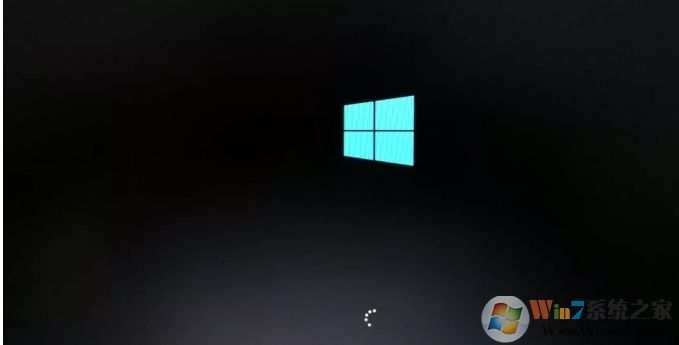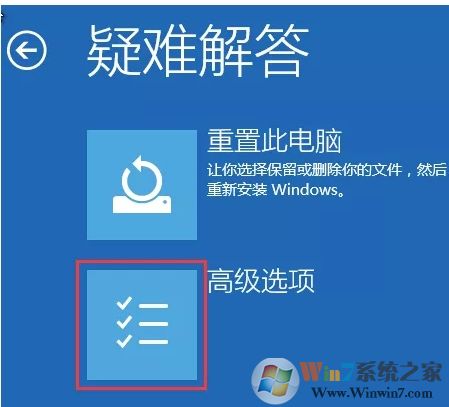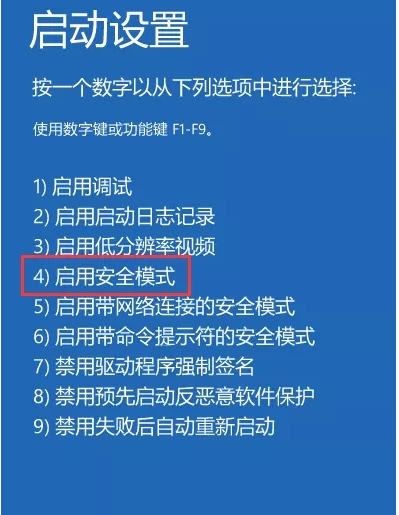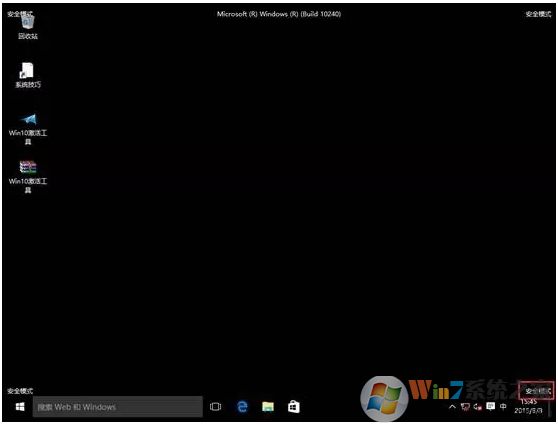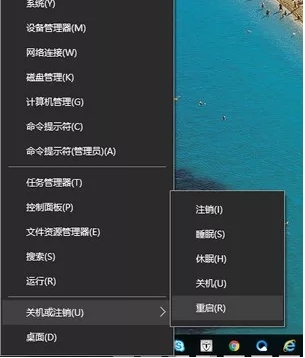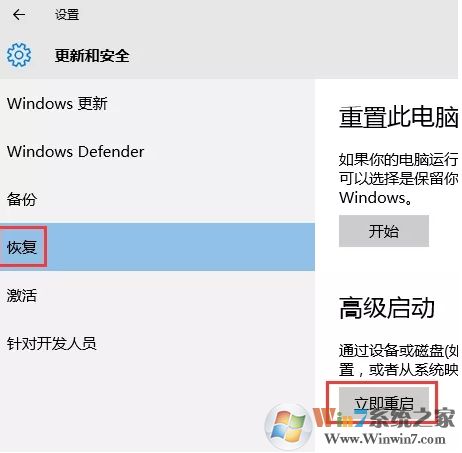联想电脑怎么进安全模式(Win10系统)进安全模式三种方法
时间:2023-02-04 11:39 来源:未知 作者:永春小孩 点击:载入中...次
有时我们需要进入Win10系统的安全模式进行一些操作,那么最近有联想笔记本用户询问安全模式怎么进?这里提供三种方法,包括无法启动时的安全模式进入方法。
2、这样再次开机后直接会出现“恢复”的界面,单击“查看高级修复选项”;
3、选择一个选项,选择“疑难解答”;
4、在“疑难解答”中点“高级选项”;
5、在高级选项中点击“启动设置”;
6、点击“重启”按钮;
7、电脑此时会重启,重启后会看到如下图所示界面。按一下“F4”键或数字“4”就选择的是安全模式。其他的模式也是使用这个方法选择,选择以后会直接进去。
8、如下图所示就是Windows 10的安全模式。
其它两种方法进入安全模式 方法一: 1、同时按下键盘上的Windows+X组合键,在屏幕左下角会弹出快捷菜单,如图: 2、按住Shift键不放,然后选择“关机或注销”-“重启” 方法二: 1、进入Windows 10桌面后,点击开始菜单,然后再点击“设置”-然后选择“更新和安全”; 2、在“更新和恢复”界面下点击“恢复”,然后在高级启动下面点击“立即重启”;
4、选择一个选项,选择“疑难解答”,步骤和方法一都是一样的了~比较简单哈! |